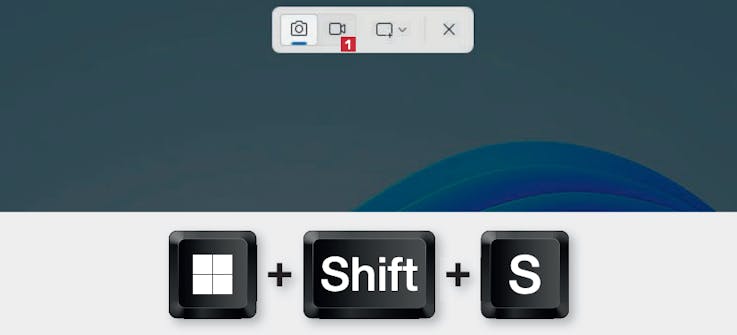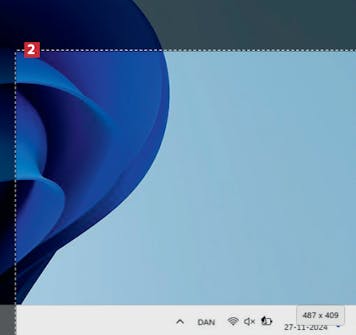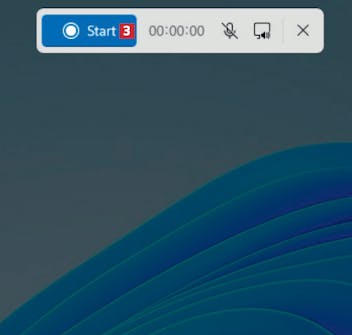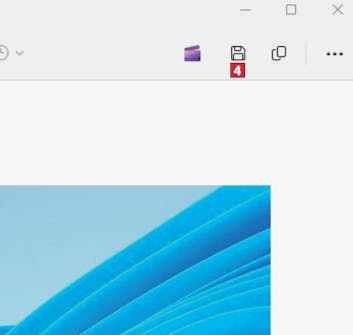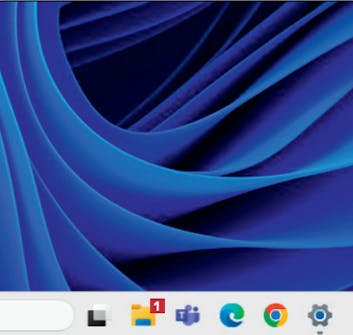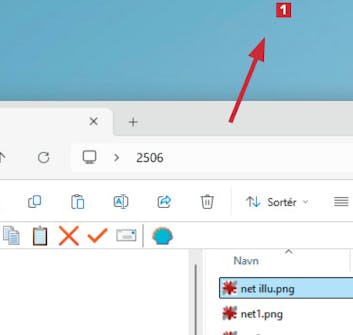1. Säästä akkua
Windowsin uusi työkalu säästää sekä ympäristöä että akkua. Paneudu siis Energiasuosituksiin ja optimoi tietokoneesi virranhallinta-asetukset.
Voit nyt ottaa kaikkein energiatehokkaimmat asetukset kerralla käyttöön napsauttamalla painiketta Käytä kaikkia 6.
2. Nauhoita näyttökuvasta video
Kuvakaappauksia on Windowsissa voinut ottaa jo kauan, mutta Windows 11:ssä näytöltä voi tallentaa yhtä lailla videokuvaa. Voit itse valita, minkä osan näytöstä haluat tallentaa.
Aloita painamallä näppäimistöltä Windows-painike + Shift + S. Näytön yläreunaan avautuu kuvakaappaustyökalu. Napsauta sen videokamerakuvaketta 1.
Aloita tallennus napsauttamalla painiketta Lähtö 3. Lopeta myöhemmin tallennus napsauttamalla punaista kuvaketta.
3. Paikanna kuvat aikajanalta
Galleria on Resurssienhallinnassa piilotteleva ominaisuus, joka näyttää kaikki kuvasi aikajanalla kansiosta riippumatta. Tällä sivulla näytämme, miten se toimii.
Voit selvittää kuvan sijainnin tietokoneella napsauttamalla sitä Galleriassa hiiren kakkospainikkeella 4 ja valitsemalla seuraavaksi Avaa tiedostosijainti 5.
4. - 6. Resurssienhallinnan kolme uutuutta
Windows tekee Resurssienhallintaan jatkuvasti isompia ja pienempiä parannuksia. Seuraavaksi esittelemme kolme viimeisen vuoden aikana tullutta uudistusta, joista olemme erityisen innoissamme.
4. Valitse oikea ikkuna tehtäväpalkista
5. Vedä kansio toiselle välilehdelle
6. Enemmän painikkeita kohdevalikossa
7. Liity verkkoon QR-koodilla
Voit tarpeen tullen päästää vieraita verkkoosi QR-koodilla. Näin heidän ei tarvitse saada tietää saati syöttää salasanaa puhelimilleen tai tietokoneilleen.
8. Hyödynnä koko näyttötila
Vetämällä ikkunan näytön yläreunaan saat näkyville eri vaihtoehtoja ikkunoiden sijoittamiseen. Valitse paras mahdollinen asettelu ja hyödynnä näyttötila kokonaan.
Näytölle ilmestyy asetteluehdotuksia 2 auki oleville ikkunoillesi. Me valitsimme asettelun 3, jossa kohdan yksi ikkuna on vasemmalla ja kaksi muuta allekkain oikealla.
9. Pakkaa tiedostoja eri tiedostomuotoihin
Windows on vuosikymmeniä pakannut pienennettävät tiedostot tiettyyn muotoon. Nyt zip-tiedoston rinnalle on tullut muitakin formaatteja. Näytämme sinulle, miten pakkaat tiedostosi eri muotoihin.
Merkitse aluksi Resurssienhallinnasta joitain tiedostoja tai kansioita 1 ja napsauta niitä hiiren kakkospainikkeella.